Kaip įdiegti senesnes "iOS" versijų versijas "Old iPhone" ar "iPad"

Jūsų senasis "iPad" vis dar gali būti stiprus, tačiau jei visoms programoms reikia naujesnių "iOS" versijų paleisti, jaustųsi kaip tu negali padaryti su juo nieko. Nesijaudink, mes esame čia su protinga apgauti, kuri padės jums įkelti seną įrenginį senesnėmis mėgstamų programų versijomis.
Kas yra "Sesijos" su senesnėmis "iOS" ir naujų programų versijomis?
Kaip šio straipsnio paskelbimo, mes šiuo metu yra "iOS 9", o per trumpus kelis mėnesius "iOS 10" bus pristatyta visuomenei. Nors "Apple" atlieka gana puikų darbą vilkdami seną aparatinę įrangą kartu su kiekvienu "iOS" atnaujinimu, kiekvienas traukinys turi galutinę sustojimą. Pavyzdžiui, "iPhone 4" yra prijungtas prie "iOS 7.1.2", o pirmojo geno "iPad" vis tiek patenka į "iOS 5.1.1". Su kiekviena nauja "iOS" aparatinės įrangos banga paliekama šiek tiek senosios aparatūros.
Nors įstojus į senesnę programinę įrangą, yra prilyginama kursui, tai gali būti nelinksma. Daugelis žmonių atsisako šių senų, tačiau vis dar veikiančių įrenginių, ne todėl, kad jie nusiminusi apie naujų "iOS" funkcijų praleidimą, bet dėl to, kad jiems yra sunku atsisiųsti programas.
"Apple" sukonfigūruotas "App Store" , visada esate nukreiptas į naujausią programos versiją. Paviršiuje tai yra visiškai protingas dalykas "Apple" padaryti: kodėl jie kada nors norėsite atsisiųsti senesnes, buggier ir potencialiai mažiau saugią programinę įrangą, kai yra atnaujinta versija prieinama? Tačiau esant vyresnio amžiaus įrenginiui, tai reiškia, kad programa gali būti nesuderinama su senais "iOS" versijomis. Pvz., "App Store" ieškokite programos "App Store", o "App Store" programa jums praneša, kad negalima atsisiųsti programos, nes jame reikalingas įrenginys, kuriame veikia "iOS 7" (arba 8 arba 9), todėl negali būti įdiegtas jūsų "iPad" ... net jei praeityje buvo "iOS 5" programos versija.
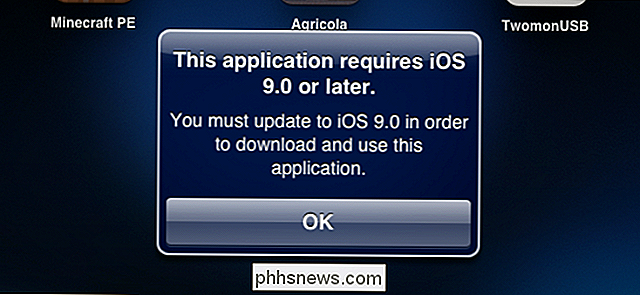
Ką jie ne jums sako, kad jūs galite lengvai (be jokio jailbreak reikalaujamo) ir teisiškai (be piratavimo reikalaujama) senas programų versijas atsisiųsti senesniuose "iOS" įrenginiuose su gana paprastu triuku.
Prieš persijuokime jums šį triuką, yra vienas nedidelis ir akivaizdus įspėjimas: tik apgauti veikia programose, kurios anksčiau turėjo versijas, suderinamas su jūsų OS. Negalite atsisiųsti "iOS 5" versijos šešių mėnesių amžiaus programai, kuriai niekada nebuvo suderinamos su "iOS 5".
Atsižvelgdami į tai, pažvelkime, kaip sutelkti senėjimo iPad 1 su programomis, nusivylimas nemokama.
Kaip atsisiųsti senas programinės įrangos versijas į senesnį įrenginį
Kaip minėjome aukščiau, jei paleidžiate seną "iPad" naudodami "iOS 5" ir bandykite atsisiųsti "App Store", esantį šalia nieko "iOS 5" yra toks senas, kad 99 proc. programų (be to, jei ši programa yra pakankamai seni, kad būtų senoji "iOS 5" versijos versija), bus netinkamai įdiegta.
Tačiau jei perkate / atsisiųsite dabartinę versiją taikymas į naujesnį "iOS" įrenginį (pvz., "iPhone 6") arba "iTunes" darbalaukio programinę įrangą "Windows" ar "Mac", tada senesnė programos versija bus prieinama jūsų senesnio įrenginio. Kodėl? Kadangi "Apple" politika yra tai, kad jei įsigijote programą (tai taikoma net ir nemokamiems "pirkimams"), programa turėtų būti prieinama bet kokiam jūsų asmeninės kolekcijos įrenginiui, kuriame prašoma ją atsisiųsti. Kai senas "iOS 5" įrenginys prašo naujos programos iš savo bibliotekos (o ne iš "iTunes" parduotuvės), ji ieškos senos, suderinamos versijos ir, jei ji egzistuoja, patraukia ją.
Parodysime apgauti. su populiari komiksų skaitymo programa Comic Zeal. Jei bandysite atsisiųsti "Comic Zeal" seną įrenginį (kuris šiuo metu yra "App Store" sąraše, kuriame reikalaujama, kad būtų įdiegta "iOS 8.2" ar naujesnė versija), gausite diegimo klaidą, kaip aprašyta aukščiau.
Norėdami gauti "Comic Zeal" mūsų iPad, turime greitai sustabdyti savo kompiuterį ar kitą, naujesnį "iOS" įrenginį. Ar tai svarbu, ką jūs naudojate? Tik jei atsisiųsite tik "iPad" programą - jei ieškosite "iPad" tik savo "iPhone" programos, jos nematysite paieškos rezultatuose.
Pavyzdžiui, mes naudosime "iTunes". Įjunkite programą ir ieškokite savo paraiškos pavadinime. Paieškos rezultatuose pasirinkite programą. Spustelėkite mygtuką "Pirkti" arba "Gauti", priklausomai nuo to, ar programa yra mokama arba nemokama.
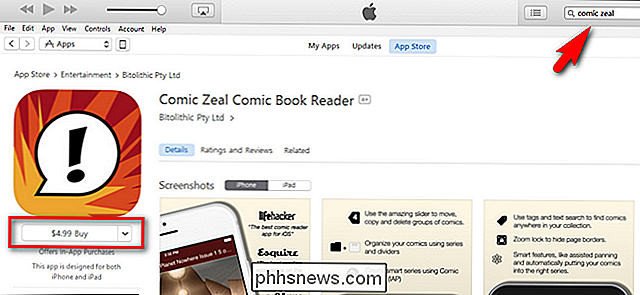
Spustelėjus mygtuką "Gauti arba pirkti" nereikia laukti, kol programa iš tikrųjų atsisiųstų į kompiuterį ( ir mes rekomenduojame, kad iš tiesų, nes ji bus nauja versija, kurią vis tiek negalėsite naudoti).
Įsigiję programą, eikite į savo senesnį "iOS" įrenginį ir ieškokite tikslios programos App Store. arba spustelėkite "Įsigyta" piktogramą apatinėje naršymo juostoje. Randant programą, spustelėkite mygtuką "Įdiegti".
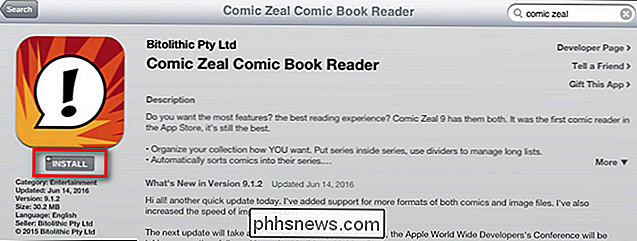
Spustelėjus "Įdiegti", pamatysite iššokantį langą, panašų į žemiau esantį, nurodantį, kad yra parsisiunčiama senesnė programos versija. Spustelėkite "Atsisiųsti" paskutinę suderinamą versiją.
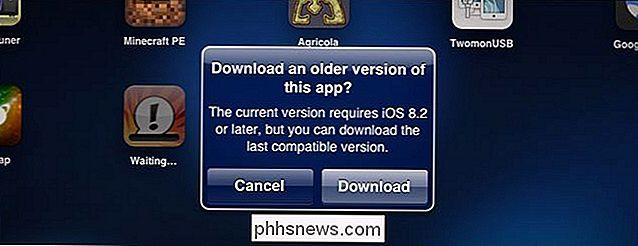
Šiuo metu programa bus įdiegta taip, kaip tikėtasi ir galėsite ją naudoti, nors ir nėra naujų atnaujinimų funkcijų.
Tai gali būti ne pats patogiausias būdas eikite apie tai, ką darai, bet šis mažas sprendimas yra puikus būdas kvėpuoti gyvenimą į seną aparatūrą.

Kaip rankiniu būdu pridėti nuotrauką prie "iPhone" ar "iPad" kontaktų
ŠIs nuobodus pilkasis apskritimas gali šiek tiek parodyti, kas skambinate ar siunčiate tekstą, bet ne tai būtų malonu, jei visi jūsų "iPhone" kontaktai turėdavo nuotraukų su jais eiti? Štai kaip galite rankiniu būdu pridėti paveikslėlį prie kontaktinio asmens. SUSIJUSIOS: Kaip paslėpti kontaktines nuotraukas žinutėse "iPhone" Jei esate draugai su kuo nors "Facebook", jų kontaktinė informacija ir nuotrauka automatiškai įtraukiamos.

Kaip paleisti grafines "Linux" darbastalio programas iš "Windows 10" "Bash Shell"
"Windows 10" "Bash" lange oficialiai nepalaiko grafinių "Linux" darbalaukio programų. "Microsoft" teigia, kad ši funkcija skirta tik kūrėjams, kurie nori paleisti "Linux" terminalų programinę įrangą. Tačiau pagrindinis "Windows" posistemis "Linux" yra galingesnis, nei "Microsoft" leidžia. Galima paleisti grafines "Linux" programas "Windows 10", tačiau nepamirškite, kad ji oficialiai nepalaikoma.



